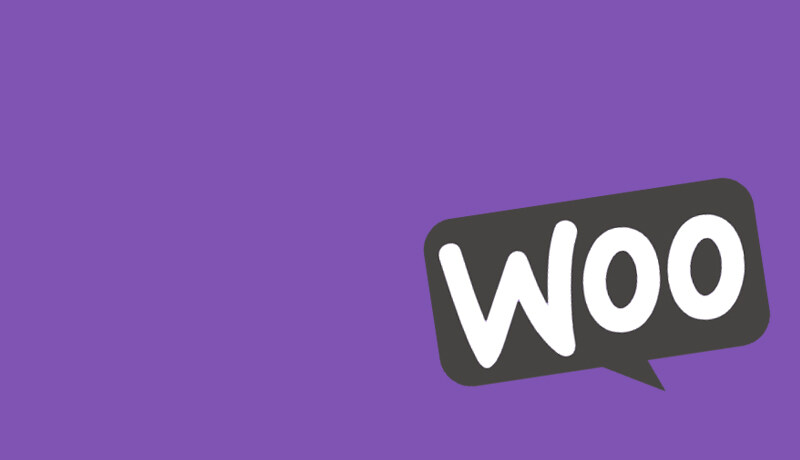如果以前使用过 WooCommerce 商店和插件外挂,那么安装和设置 WooCommerce 轻而易举。
以下是开始使用 WooCommerce 所需要了解的一切:
商店的托管帐户和域名商店上安装了 WordPress 与 WooCommerce 相容的 WooCommerce 主题 WooCommerce 插件外挂
1. 获取托管和域名
首先需要一个托管帐户和域名。如果是新手,我们不妨进入 WooCommerce 店群香港主机商店看看,了解更多资讯。
进入 WooCommerce 主机页面,选择计划:
在下一个页面上,可以新增一个免费的域名到自己的订单中。如果喜欢的域名不可用,那么继续搜索,直到找到合适的域名。
完成了订单之后,是时候进入下一步了。
2. 安装 WordPress
在新商店上只需点选几下即可安装好 WordPress 。导航到主机控制面板,并点选 “建立一个新的 WooCommerce 商店” 。
安装程式启动,然后输入有关商店的资讯。填写相关的资讯,然后单击 “安装” 。
3. 选择 WooCommerce 主题
安装好 WordPress 后,是时候安装适合 WooCommerce 的主题了。如果不确定要安装什么主题,可以先在 Storefront 寻找想要的主题。这是一个由 WooCommerce 团队建立的免费主题库。
若想安装某个主题,请先登入到 WordPress 仪表板并导航到 “外观”》“主题”,然后搜索 Storefront 。
点选 “安装”,然后再点选 “启用”,现在商店以专门的 WooCommerce 主题为外观了。
4. 安装 WooCommerce
最后,是时候安装 WooCommerce 了。因为这是一个免费的插件外挂,所以很容易完成。
导航至 “插件外挂”》“新增新插件外挂”,然后搜索 “WooCommerce” 。
然后,点选 “立即安装” 和 “启用”,在站点上启用 WooCommerce 。
插件外挂被安装和启用之后,商店左侧将会出现一个新的 ‘WooCommerce’ 标签。
企业主可以点选此处管理订单、调整商店设置、浏览扩充套件库等等。 WooCommerce 安装好之后也将自动建立新的商店页面,如结帐页面,购物车页面等等。企业主若想编辑这些页面,可以导航至仪表板左侧侧边栏的 “页面” 进行编辑。
现在,广大读者应该对 WooCommerce 有了更深入的了解,它的发展历程,这个平台适合新商店的具体原因,以及最后的如何安装 WooCommerce 。
如果想建立一个成功的 WooCommerce 商店,那么一个高质量的主机必不可少。如果十分重视主机的效能和可伸缩性,那么现在可以立即了解一下 WooCommerce 主机。